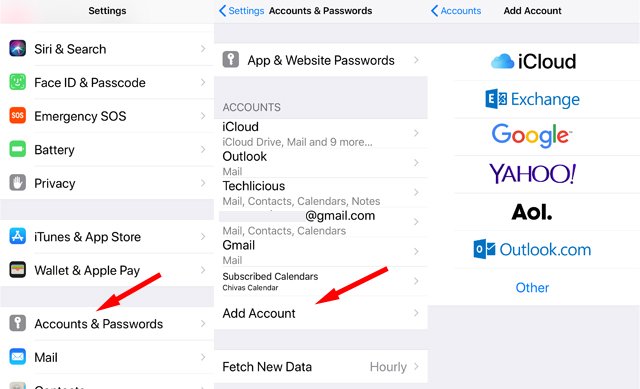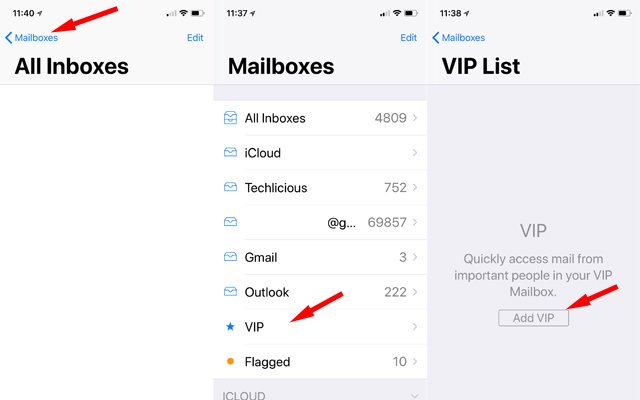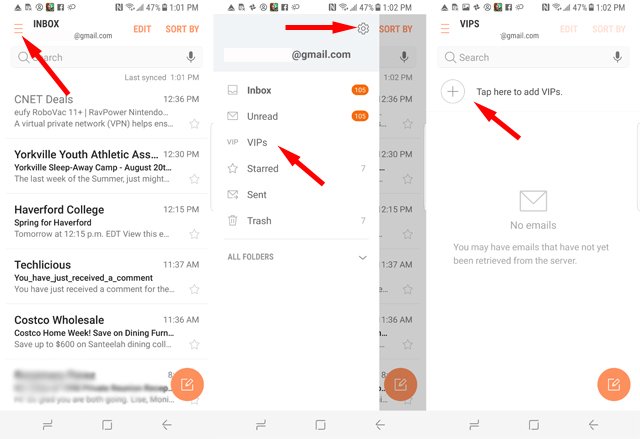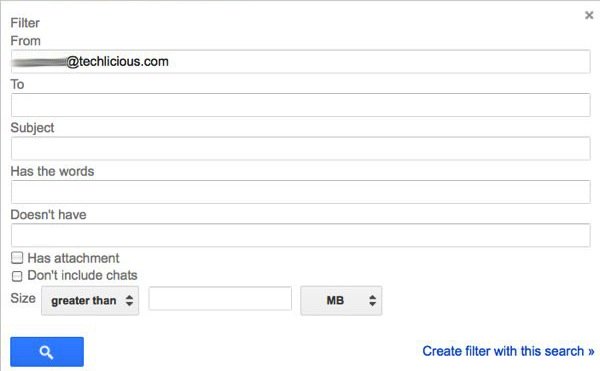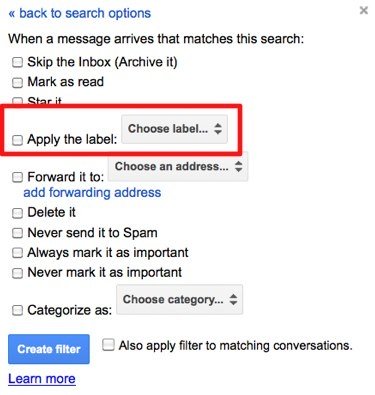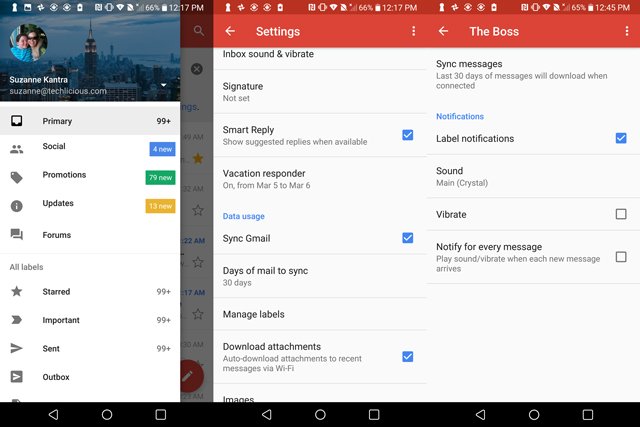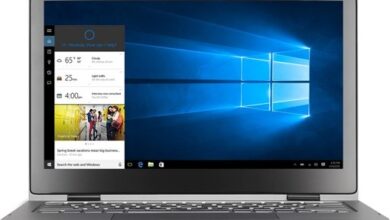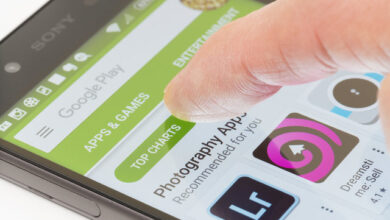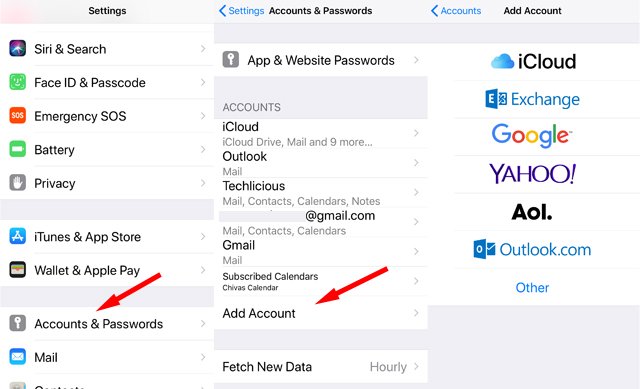
Les rédacteurs de Lojiciels.com examinent les produits de manière indépendante. Pour nous aider à soutenir notre mission, nous pouvons gagner des commissions d’affiliation à partir des liens contenus dans cette page.
Dans le monde d’aujourd’hui, toujours connecté, on s’attend à ce que vous receviez un courriel dès que quelqu’un l’a envoyé. Mais avec tous les messages indésirables, les spams et les messages sans importance provenant de personnes que vous connaissez, c’est trop compliqué de tout trier chaque fois que vous consultez votre application de messagerie.
Heureusement, vous pouvez configurer les applications de messagerie de votre téléphone pour signaler les courriels de certains expéditeurs comme étant importants et vous en informer immédiatement. Lisez ce qui suit pour savoir comment configurer votre smartphone afin de vous permettre de rester informé des courriels importants.
Contenu
Pour l’iPhone ou l’iPad fonctionnant sous iOS 11 : utilisez l’application Mail
Votre appareil iOS est équipé d’une application de messagerie électronique par défaut appelée Mail. Vous pouvez la configurer pour vérifier votre courrier électronique entrant à partir de nombreux services de courrier électronique populaires tels que Gmail, Yahoo et Microsoft Outlook.
- Ouvrez l’application Paramètres
- Faites défiler vers le bas jusqu’à ce que vous trouviez l’option « Comptes et mots de passe » et appuyez dessus
- Sous Comptes, appuyez sur Ajouter un compte
- Vous verrez une liste de services de courrier électronique populaires parmi lesquels vous pourrez choisir. Choisissez-en un ou, si vous ne voyez pas le vôtre, choisissez Autre.
- Suivez les instructions pour chaque service que vous souhaitez ajouter, mais en général, vous devrez fournir le nom sous lequel le courrier électronique est enregistré, l’adresse électronique (john.doe@gmail.com), le mot de passe et une description afin de pouvoir l’identifier dans une liste à côté des autres comptes de courrier électronique que vous avez pu créer dans Mail.
- Une fois la configuration terminée, ouvrez l’application Mail, choisissez le compte de messagerie dans la liste qui s’affiche et assurez-vous qu’il est synchronisé.
Une fois qu’il est mis en place, vous pouvez utiliser l’application Mail d’Apple pour créer une liste VIP. Une tonalité spéciale sera émise pour que vous soyez informé de chaque courriel important qui arrive et qui est signalé comme provenant d’un VIP. Pour ajouter des adresses électroniques à la liste VIP :
- Ouvrir l’application Mail
- Trouvez un e-mail avec un expéditeur que vous souhaitez marquer comme VIP
- Tapez sur l’adresse électronique d’un expéditeur
- Appuyez sur Ajouter à VIP
Alternativement :
- Aller à l’écran d’accueil de l’application Mail
- Sélectionnez VIP (si vous avez déjà des contacts désignés comme VIP, appuyez sur le i dans le cercle à côté de VIP)
- Appuyez sur Ajouter un VIP…
- Choisissez un nom dans votre liste de contacts
Assurez-vous que tout courrier provenant d’un VIP apparaît comme une alerte sur votre écran, une notification sur votre écran de verrouillage et comme une tonalité d’alerte personnalisée :
- Lancer l’application « Settings
- Sélectionner le courrier
- Exploitez les notifications
- Exploitez le VIP
Sous Style d’alerte, choisissez si vous voulez des bannières, qui disparaissent automatiquement, ou des notifications, qui vous obligent à agir avant qu’elles ne disparaissent. Ensuite, choisissez parmi les options suivantes :
- « Afficher sur l’écran verrouillé »
- Sélectionnez Son pour une alerte auditive personnalisée (ou choisissez aucun pour une alerte silencieuse)
- « Show Previews » pour voir une partie de l’e-mail dans vos notifications
Pour les appareils Samsung : Utilisez l’application Email
Votre appareil Android est équipé d’une application de messagerie électronique par défaut appelée Email. Vous pouvez la configurer pour vérifier votre courrier électronique entrant à partir de n’importe quel service de courrier électronique qui prend en charge POP3, IMAP ou Microsoft Exchange, c’est-à-dire n’importe quel service. Pour configurer votre courrier électronique :
- Ouvrir l’application Email
- Sélectionnez le menu
- Sélectionner les paramètres (l’icône de l’engrenage)
- Ajouter un compte
- Saisissez votre adresse électronique et votre mot de passe. L’application essaiera de configurer votre adresse électronique automatiquement, ce qui devrait fonctionner pour la plupart des fournisseurs de messagerie électronique. Si cela échoue, vous devrez le configurer manuellement avec vos paramètres POP3, IMAP ou Microsoft Exchange ActiveSync. Votre fournisseur de messagerie électronique sera en mesure de vous fournir ces paramètres.
Pour ajouter un VIP
- Retournez à Paramètres et sélectionnez Notifications
- Activer les notifications par courrier électronique pour les VIP
- Appuyez sur « Notification sonore » et « Vibrations » pour personnaliser l’alerte
- Retour au menu principal
- Choisir un VIP
- Sélectionnez le bouton +.
- Saisissez l’adresse électronique de la personne que vous souhaitez ajouter à la liste ou sélectionnez la personne dans votre carnet d’adresses Contacts
- Désormais, lorsqu’un contact que vous avez désigné comme VIP vous envoie un courriel, vous recevez une alerte.
Pour les autres appareils Android : Utilisez l’application Gmail
Gmail vous permet de mettre en place des filtres pour que les e-mails importants qui arrivent soient automatiquement étiquetés et marqués, par exemple les e-mails de votre patron. Une fois que vous avez configuré cela, vous pouvez dire à votre téléphone de ne notifier que l’arrivée d’un courriel portant un certain label et d’ignorer le reste.
La première étape consiste à paramétrer le courrier électronique important pour qu’il soit auto-étiqueté, ce que vous ne pouvez pas faire sur votre téléphone. Vous devez accéder à Gmail sur un ordinateur de bureau ou portable.
- Pointez votre navigateur sur gmail.com et connectez-vous.
- Trouvez un courriel d’une personne dont vous voulez être alerté et ouvrez ce message
- Dans le coin supérieur droit du courriel, à droite du timbre dateur du courriel, vous verrez une flèche pointant vers le bas. Cliquez dessus et choisissez l’option « Filtrer les messages comme ceci ».
- L’expéditeur du message remplira automatiquement le formulaire. Cliquez sur le lien « Créer un filtre avec cette recherche » au bas de la boîte.
- Cochez la case « Appliquer le label : ».
- Cliquez sur le menu déroulant « Choisir un label » et choisissez « Nouveau label ».
- Dans la fenêtre qui apparaît, donnez à l’étiquette un nom tel que « The Boss » et cliquez sur « Create ».
- Cela vous ramènera à la case « Appliquer le label : ». En bas, cliquez sur « Créer un filtre ».
Alternativement :
- Cliquez sur l’icône représentant un engrenage dans le coin supérieur droit de votre boîte de réception Gmail et choisissez Paramètres dans la liste déroulante
- Cliquez sur l’onglet Filtre
- Faites défiler jusqu’au bas de la liste des filtres et cliquez sur « Créer un nouveau filtre ».
- Saisissez l’adresse électronique de l’expéditeur que vous voulez faire reconnaître. Cliquez sur le lien « Créer un filtre avec cette recherche » au bas de la boîte.
- Cochez la case « Appliquer le label : ».
- Cliquez sur le menu déroulant « Choisir un label » et choisissez « Nouveau label ».
- Dans la fenêtre qui apparaît, donnez à l’étiquette un nom tel que « The Boss » et cliquez sur « Create ».
- Cela vous ramènera à la case « Appliquer le label : ». En bas, cliquez sur « Créer un filtre ».
Maintenant, il faut configurer votre téléphone Android pour qu’il vous avertisse lorsqu’un courriel entrant tombe sous cette étiquette.
- Ouvrez l’application Gmail
- Tapez sur le coin supérieur gauche puis sur Paramètres
- Sélectionnez le compte de messagerie où vous recevez des messages électroniques importants
- Assurez-vous que les notifications sont vérifiées
- Faites défiler vers le bas et tapez sur « Gérer les étiquettes ».
- Faites défiler votre liste de labels pour trouver celui que vous venez de créer et tapez dessus
- Il vous sera demandé de synchroniser le courrier de cette étiquette avec votre téléphone pour permettre les notifications. Appuyez sur le message de synchronisation, puis choisissez 30 jours dans la liste des options de synchronisation.
- Une fois la synchronisation terminée, vous verrez un écran de notification. Cochez la case « Notifications d’étiquette ».
- Sur cette page, vous pouvez également personnaliser le son, le régler sur Vibration et permettre au téléphone de jouer le son/vibration à l’arrivée de chaque nouveau message.
- Appuyez sur le bouton retour et vérifiez vos autres étiquettes pour vous assurer que les notifications ne sont pas activées (« notifier une fois » apparaîtra sous l’étiquette). Par défaut, votre boîte de réception principale en haut de la liste est synchronisée avec les notifications, vous devez donc appuyer sur ce bouton et décocher la case « Notifications par étiquette ».
Félicitations. Vous êtes maintenant configuré pour être alerté dès qu’un courriel important vous parvient !
Mise à jour le 19/03/2018 avec de nouvelles instructions
[email notification on smartphone image via Shutterstock].